Как да скриете видеоклипа на VKontakte
Сравнително голям брой хора днес активно използват социалната мрежа VKontakte и предоставената функционалност. По-специално това се отнася до възможността добави и да споделяте различни видеоклипове без строго умереност с възможността да импортирате записи от някои сайтове за споделяне на видеоклипове, които понякога трябва да бъдат скрити от външни лица.
Предложената инструкция е насочена най-вече към потребителите, които искат да скрият собствените си видеоклипове. За такива видеоклипове видеоклипът от разделите VKontakte, добавени и изтеглени, може да бъде еднакво свързан.
Скриване на видеоклиповете на VKontakte
Много потребители на VK.com активно експлоатират различните настройки за поверителност, предлагани от администрацията на всеки собственик на профила. Благодарение на тези настройки на сайта на VK е възможно да се скрият напълно всички записи, включително качени или изтеглени видеоклипове.
Скрити от настройките за поверителност, видеоклиповете ще бъдат видими само за тези групи от хора, които са били инсталирани като надеждни. Например, тя може да бъде само приятели или отделни хора.
Докато работите със скрито видео, бъдете внимателни, тъй като настройките за поверителност не могат да бъдат прескочени. Това означава, че ако видео записите са скрити, достъпът до тях е възможен само от името на собственика на определена страница.
Последното нещо, на което трябва да обърнете внимание, преди да решите проблема, е, че видеоклипът, скрит от настройките за поверителност, не може да бъде поставен на стената ви. Освен това такива записи няма да се показват в съответния блок на главната страница, но пак ще е възможно да ги изпратите ръчно на приятелите си.
видеоклипове
В случай, че трябва да скриете някой запис от любопитни очи, обичайните настройки ще ви помогнат. Предложената инструкция не трябва да причинява проблеми поне за мнозинството потребители на социалната мрежа VK.com.
- Преди всичко отворете сайта VKontakte и в главното меню отидете в секцията "Видео" .
- Точно същото може да се направи с помощта на блока "Видеозапис" , намиращ се под главното меню.
- След като сте на страницата с видеоклиповете, веднага преминете към "Моите видеоклипове" .
- Задръжте курсора на мишката над желаното видео и кликнете върху иконата с изскачащ прозорец "Редактиране" .
- Тук можете да промените основните данни за видеоклипа, броят на които може да е различен в зависимост от типа на видеоклипа - качен от вас лично или добавен от ресурси на трети страни.
- От всички представени блокове за редактиране се нуждаем от настройките за поверителност "Кой може да гледа този видеоклип".
- Кликнете върху "Всички потребители" до горния ред и изберете кой може да визуализира видеоклиповете ви.
- Кликнете върху бутона "Запазване на промените", за да активирате новите настройки за поверителност.
- След като промените настройките, в долния ляв ъгъл на визуализацията на филм ще има икона на заключване, която показва, че записът има ограничени права за достъп.
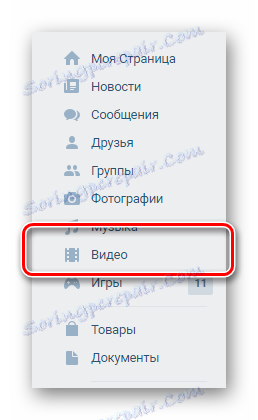
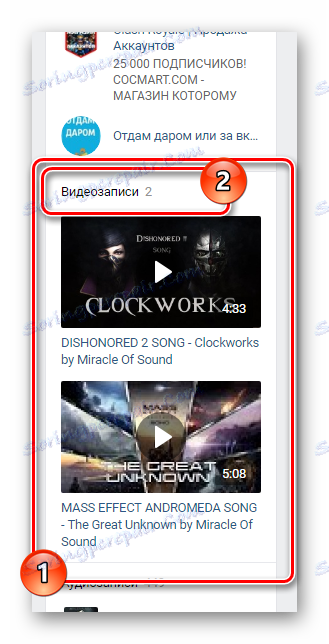
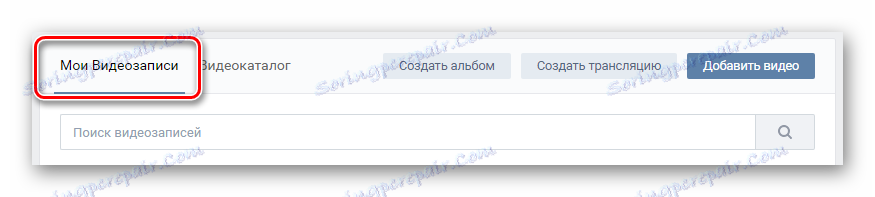
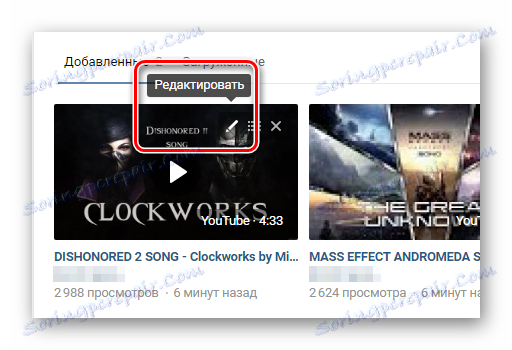
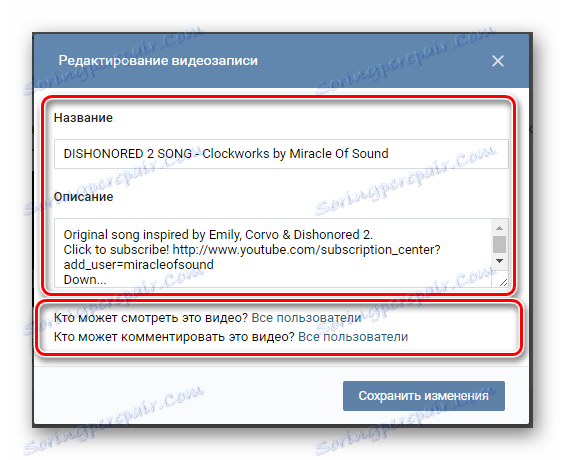
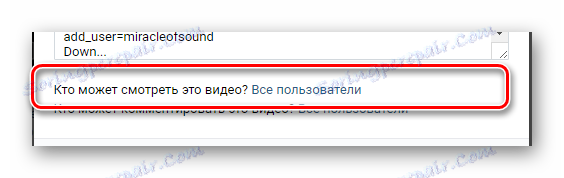
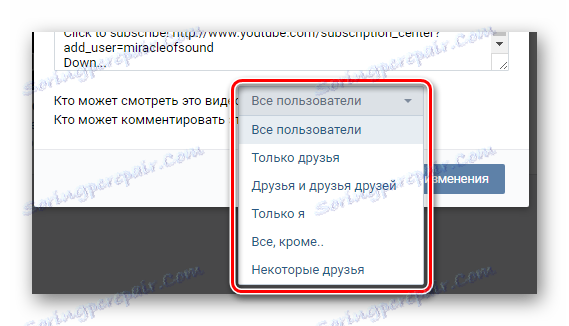
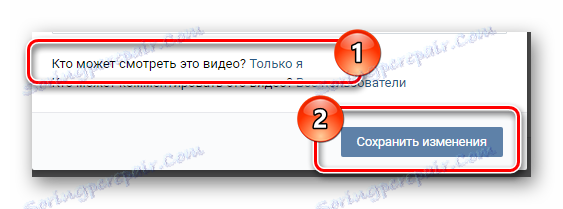
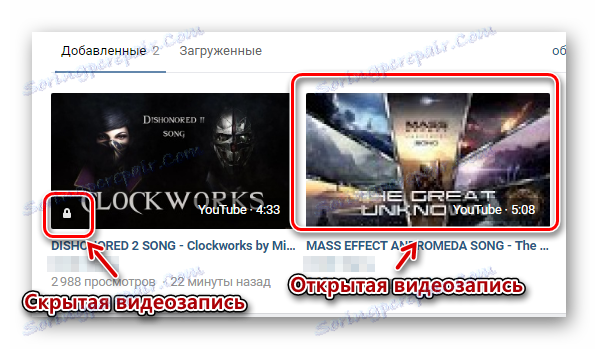
Когато добавяте нов видеоклип към сайта на VC, е възможно също да зададете необходимите опции за поверителност. Това става по същия начин, както при редактирането на съществуващи клипове.
При този процес укриването на видеоклипа може да се счита за успешно завършено. Ако имате проблеми, опитайте се да проверите отново собствените си действия и опитайте отново.
Видео албуми
В случай, че трябва да скриете няколко видеоклипа наведнъж, ще трябва да създадете албум с предварително зададени настройки за поверителност. Забележете, ако вече имате раздел с видеоклипове и искате да я затворите, можете да скриете албума без проблеми в страницата за редактиране.
- В основната видео страница кликнете върху бутона "Създаване на албум" .
- В отворения прозорец можете да въведете името на албума и да зададете необходимите настройки за поверителност.
- В близост до надписа "Кой може да разглежда този албум", кликнете върху бутона "Всички потребители" и посочете на кого трябва да е налице съдържанието на този раздел.
- Кликнете върху бутона Запазване, за да създадете албума.
- След като потвърдите създаването на албума, ще бъдете незабавно пренасочени към него.
- След като потвърдите създаването на албума, ще бъдете незабавно пренасочени към него.
- Върнете се в раздела "Моите видеоклипове" , задръжте курсора на мишката върху видеоклипа, който искате да скриете, и кликнете върху бутона за добавяне на бърза информация "Добавяне в албума" .
- В прозореца, който се отваря, маркирайте новосъздадената секция като разположението на този видеоклип.
- Кликнете върху бутона Запазване, за да приложите инсталираните настройки за оформление.
- Сега, като превключите към раздела "Албуми", можете да видите, че видеоклипът е добавен към частната ви секция.
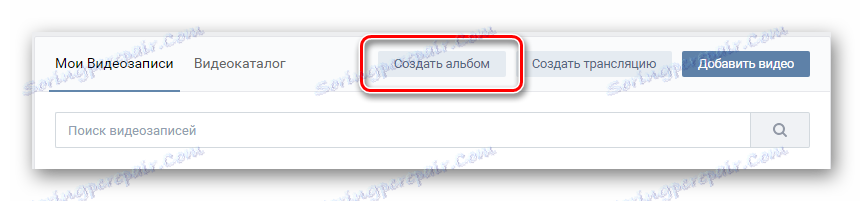
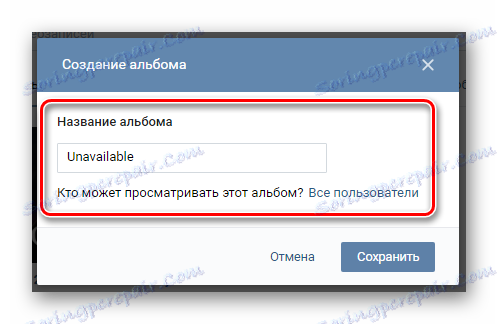
Установените настройки за поверителност се отнасят за абсолютно всеки видеоклип, който се намира в тази секция.
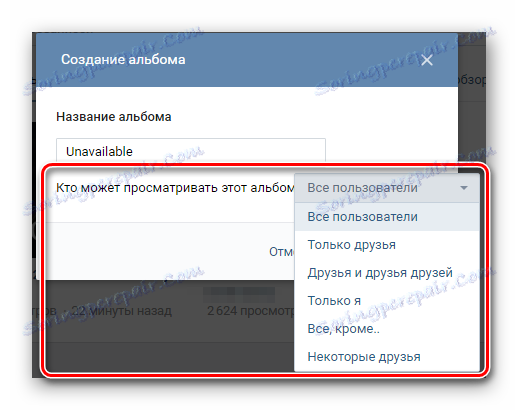
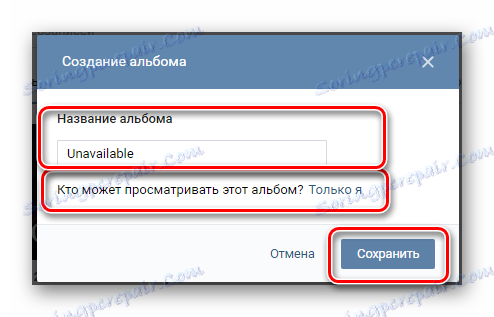
Не забравяйте да опресните страницата (клавиш F5).
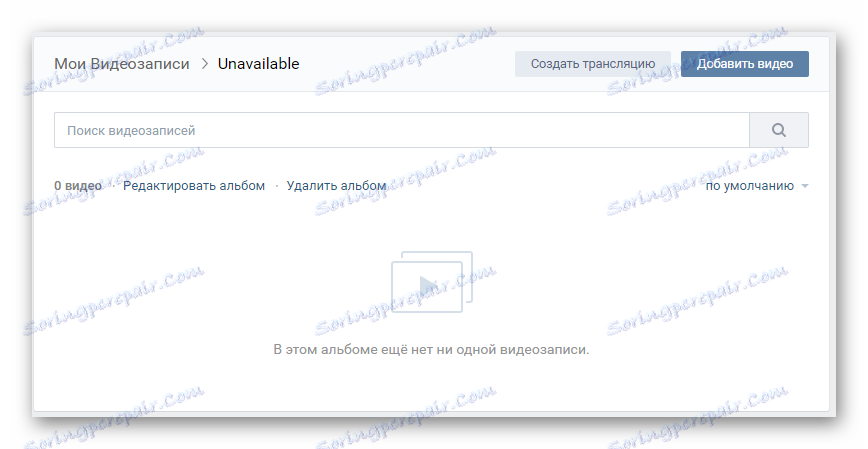
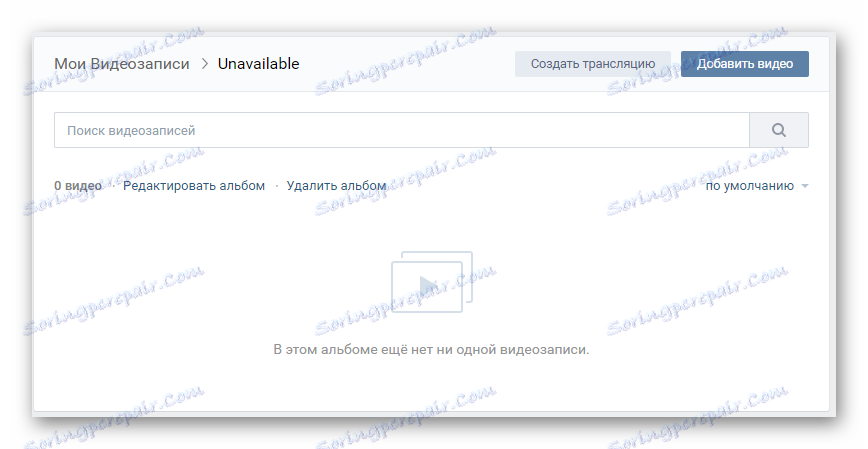
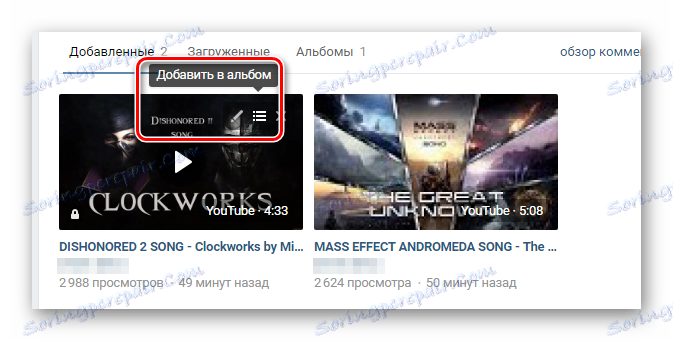
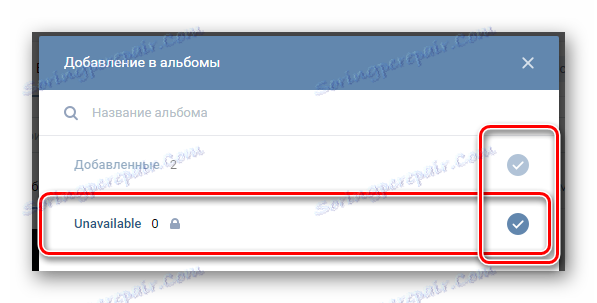
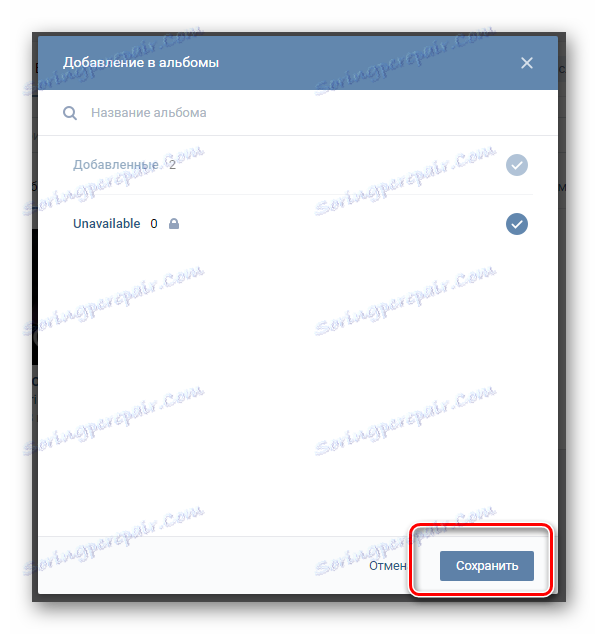
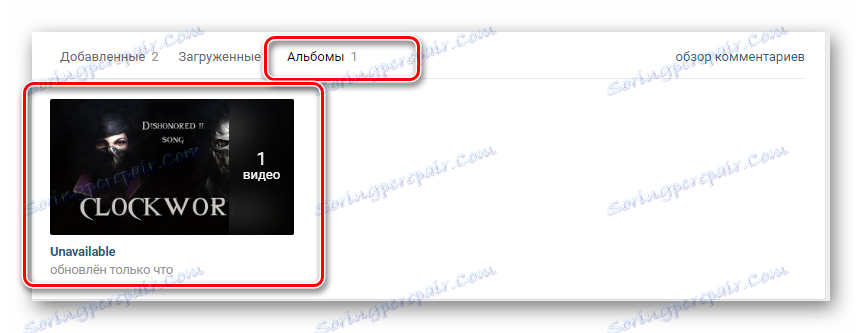
Независимо от местоположението на конкретен видеоклип, той пак ще се покаже в раздела "Добавено" . В същото време неговата наличност се определя от предварително зададените настройки за поверителност на целия албум.
Освен всичко, можете да кажете, че ако скриете видеоклип от отворен албум, той ще бъде скрит и от външни хора. Останалите видеоклипове от секцията ще бъдат достъпни за обществеността, без никакви ограничения или изключения.
Пожелаваме ви късмет в процеса на скриване на вашите видеоклипове!